
КАТЕГОРИИ:
Архитектура-(3434)Астрономия-(809)Биология-(7483)Биотехнологии-(1457)Военное дело-(14632)Высокие технологии-(1363)География-(913)Геология-(1438)Государство-(451)Демография-(1065)Дом-(47672)Журналистика и СМИ-(912)Изобретательство-(14524)Иностранные языки-(4268)Информатика-(17799)Искусство-(1338)История-(13644)Компьютеры-(11121)Косметика-(55)Кулинария-(373)Культура-(8427)Лингвистика-(374)Литература-(1642)Маркетинг-(23702)Математика-(16968)Машиностроение-(1700)Медицина-(12668)Менеджмент-(24684)Механика-(15423)Науковедение-(506)Образование-(11852)Охрана труда-(3308)Педагогика-(5571)Полиграфия-(1312)Политика-(7869)Право-(5454)Приборостроение-(1369)Программирование-(2801)Производство-(97182)Промышленность-(8706)Психология-(18388)Религия-(3217)Связь-(10668)Сельское хозяйство-(299)Социология-(6455)Спорт-(42831)Строительство-(4793)Торговля-(5050)Транспорт-(2929)Туризм-(1568)Физика-(3942)Философия-(17015)Финансы-(26596)Химия-(22929)Экология-(12095)Экономика-(9961)Электроника-(8441)Электротехника-(4623)Энергетика-(12629)Юриспруденция-(1492)Ядерная техника-(1748)
Присвоение меток
|
|
|
|
Назначим свойства материалов, граничные условия, источники, используя метки.
Чтобы присвоить метку, щелкните по объекту правой кнопкой мыши и выберите в открывшемся меню – Свойства (рисунок 11).
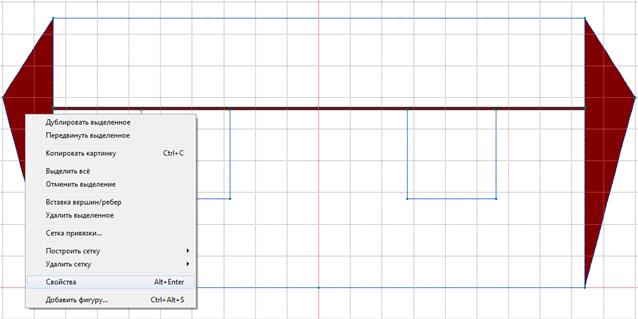
Рисунок 11 – Присвоение метки области
Присвойте метки всем объектам. Например, воздух, обмотка, индуктор, якорь. Так же необходимо присвоить метки ребрам, это необходимо для задания граничных условий на внешних и внутренних границах области. Выделите граничные ребра, образующие внешний контур задачи, кликните по ребру правой кнопкой мыши и выберите в открывшемся меню пункт Свойства (рисунок 12). Для внешнего контура необходимо задать в свойствах нулевое значение магнитного потенциала (А=0). Тогда программа будет рассчитывать систему отталкиваясь от этого контура и считая, что вне его поле отсутствует.

Рисунок 12 – Присвоение метки ребрам
Все метки перечислены в поле Физические свойства и разделены на 3 группы: Блоки, Ребра и Вершины (рисунок 13). Все созданные метки добавляются в соответствующее дерево задач. Желтый значок с вопросительным знаком означает, что описание данной метки не завершено либо не производилось.
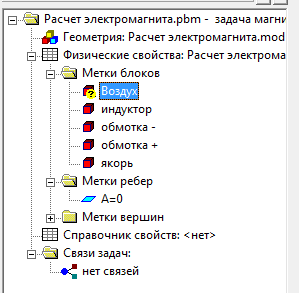
Рисунок 13 – Присвоение меток
Для редактирования свойств метки щелкните дважды по ней либо кликните правой кнопкой мыши и выберите Свойства в открывшемся меню (рисунок 14).

Рисунок 14 – Меню свойства метки
Задание свойств меток блоков
Для блока «Воздух» необходимо установить значение магнитной проницаемости m=1 и нажать «ОК».
Для магнитопроводов с линейными магнитными свойствами задаем значение магнитной проницаемости m. Для нелинейных магнитопроводов необходимо поставить галочку «нелинейный материал» и ввести заданную кривую намагничивания.
Для обмоток необходимо установить значение магнитной проницаемости m=1, а в графу «Источники поля» ввести значение известной плотности тока (J×Kz), либо полного числа Ампер-витков (намагничивающей силы F). По одной из обмоток ток течет на нас, а по другой – от нас. Поэтому для одной из них (например, правой) необходимо установить положительное значение тока. А для другой (левой) – такое же по модулю, но отрицательное.
Задание свойств меток ребер
В свойствах ребра с нулевым магнитным потенциалом (А=0) необходимо поставить галочку «Нулевой магнитный потенциал А=0»
Задание свойств меток вершин
Данная возможность программы не используется при выполнении контрольной работы.
|
|
|
|
|
Дата добавления: 2015-06-27; Просмотров: 698; Нарушение авторских прав?; Мы поможем в написании вашей работы!